日本に米アップルのiPhone 6 と画面の大きな iPhone 6 Plus が19日に発売されていました。現在、iOS 8 が搭載し、新たに Retina Display HD を搭載し、4.7 インチ(1334×750)の画面サイズを持つiPhone 6と5.5 インチ(1920×1080)の iPhone 6 Plusを手に入れた Apple 愛好家は多いに違います。薄くiPhone 6 は 6.9mm、6 Plusは 7.1mm となって体験も一段と向上します。

パワフルな iPhone 6 Plus を入手しても、お持ちの過去の iPhone に入る写真、音楽、アプリ、連絡先などの大切なデータ、PC に保管するさまざまなデータなどを iPhone 6 Plus に移行できるかということに悩んでいるユーザーも多くになっております。ここでは、皆さんに「Syncios iPhone 6 Plus 転送」経由で iPhone & PC & iPhone 6 Plus 間にデータを互換移行する方法をご紹介します。iPhone 6 ユーザーなら、 こちらへ...
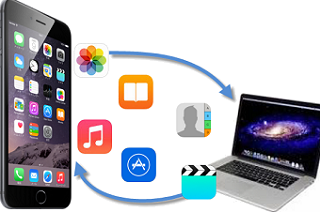
Syncios iPhone 6 Plus 転送 でローカル PC から写真、音楽、動画、アプリ、連絡先、ノートなどのデータを簡単に iPhone 6 Plus へ移行できます。なお、お持ちの iPhone 6 Plus に入る音楽、動画、画像、アプリ、連絡先、ノートなどを PC に高速にバッグアップ/保存できます。ここでは、例として PC から音楽を iPhone 6 Plusへ転送方法をご紹介します。
Step 1: お使いの PC に Syncios iPhone 6 Plus 転送 をダウンロードしてインストール
ご注意:Syncios の正常実行のために、PC に iTunes のインストールが必要ですが、操作中、iTunes を実行する必要がありません。
Step 2: USB ケーブルで iPhone 6 Plus を PC に接続して Syncios を起動
お使いの iPhone 6 Plus を PC に接続してから、Syncios は自動的に認識できます。接続成功後、iPhone 6 Plus の情報がプログラムのメインウインドウに表示されて、一目瞭然です。
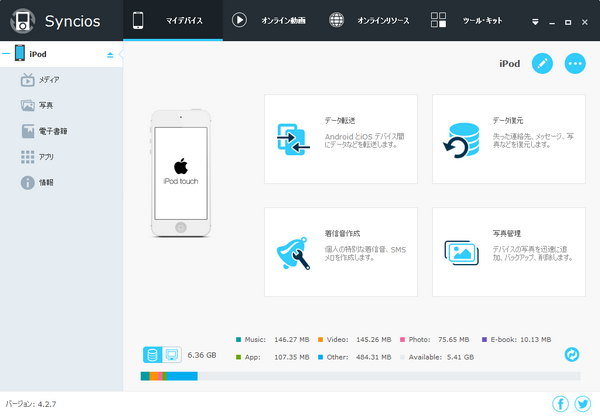
Step 3: PC から音楽を iPhone 6 Plusに転送
接続してから、プログラムのメインウインドウの左パネルには、「メディア」タブをクリックして、お持ちの iPhone 6 Plus のメディアファイルが表示されます。
① 「メディア」をクリック
② 右パネルの「音楽」をクリック
③ 「インポート」をクリック
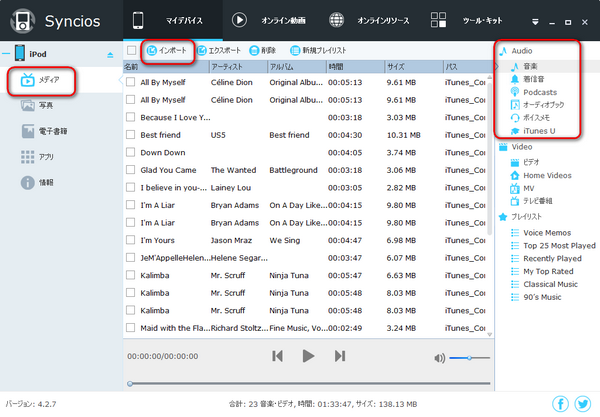
後は、PC から移行しよう音楽ファイルを選択して iPhone 6 Plus に転送すれば、できます。Syncios iPhone 6 Plus 転送を使って、音楽のみではなく、音楽、ビデオ、連絡先、アプリ、ノート、電子書籍などのデータも簡単に転送できます。なお、データのバッグアップと復元も可能です。

最新の iPhone 6 Plus を手に入れたら、過去の iPhone から様様なデータを iPhone 6 Plus にコピーする必要があるかもしれないから、移行方法をご紹介します。Syncios を使って iOS デバイスの間にファイルを簡単に移行できます。大切な連絡先、写真、音楽、動画、ノート、アプリなどのデータを iPhone 6 Plus に完璧に転送することが可能です。
Syncios iPhone 6 Plus 転送が直感的なインターフェースを持って操作簡単なので、ここでは、詳細的な転送手順を省いて大まかなことをご紹介します。
Step 1: PC に Syncios iPhone 6 Plus 転送 をダウンロードしてインストール
Step 2: USB ケーブルで過去の iPhone を PC に接続して Syncios を起動
Step 3: iPhone からデータを PC にバッグアップ
Step 4: PC からバッグアップしたデータを iPhone 6 Plus に転送
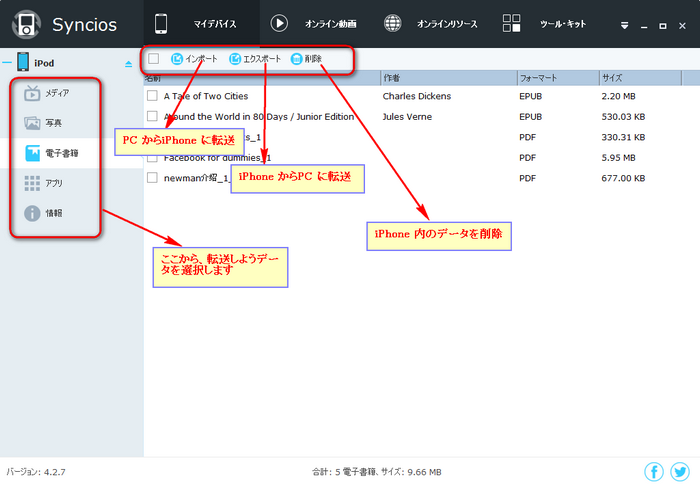
Syncios iPhone 6 Plus 転送を使って、音楽のみではなく、音楽、ビデオ、連絡先、アプリ、ノート、電子書籍などのデータも簡単に転送できます。なお、データのバッグアップと復元も可能です。
● iOS 12 と iTunes 12.9 に完全対応.
● アプリ転送とアプリドキュメント管理.
● 連絡先を PC にバッグアップ.
● PC & iPhone 間にデータ転送.
● iOS デバイス間にデータを互換移行.
● アルバムの新規作成と編集で写真を管理.
● 複数の iOS デバイス同時作業.
● ショートカット キーで操作.